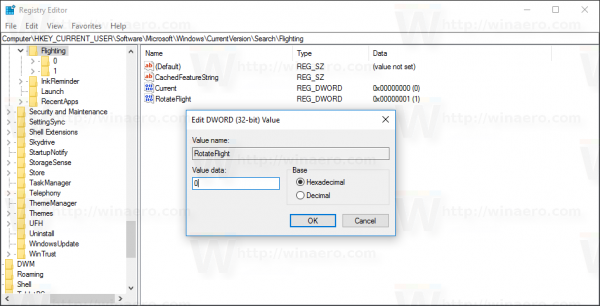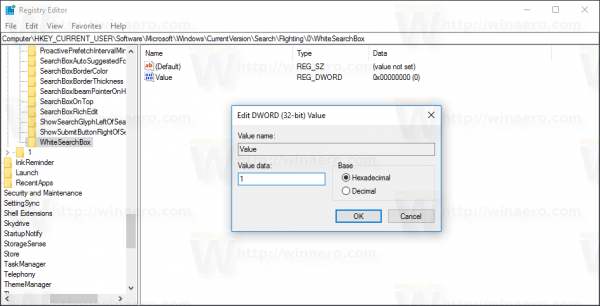Windows 10 „Redstone 2”, care va deveni în cele din urmă versiunea 1703 de Windows 10 la lansare, are o serie de modificări pentru ca Cortana să-și personalizeze aspectul și aspectul. Este posibil să mutați caseta de căutare în partea de sus a panoului de căutare, să personalizați culoarea chenarului și să activați căutarea și să trimiteți pictograme glif. Să vedem cum să facem caseta de căutare a Cortanei albă.
Reclama
Începând cu această scriere, ramura Redstone 2 este reprezentată de Windows 10 build 14946 care a fost lansat pentru Fast Ring Insiders acum câteva zile. Așa că am testat această modificare în versiunea 14946. Este posibil să nu funcționeze în versiunile mai vechi. De asemenea, Microsoft îl poate elimina oricând dorește. Rețineți acest lucru dacă rulați o versiune diferită de 14946.
Vă permite să efectuați următoarele modificări.
cum să-ți găsești vechile comentarii pe YouTube
Faceți caseta de căutare a Cortanei albă în Windows 10
Când această caracteristică este activată, caseta de căutare are o culoare albă de fundal.
Iată cum arată: Pentru a activa această caracteristică, trebuie să aplicați o serie de modificări în registru.
Pentru a activa această caracteristică, trebuie să aplicați o serie de modificări în registru.
- Deschis Editor de registru .
- Accesați următoarea cheie:
HKEY_CURRENT_USER Software Microsoft Windows CurrentVersion Search Flighting
Dacă nu aveți o astfel de cheie, creați-o.
Sfat: puteți deschide rapid aplicația editor de registry la cheia dorită. Vezi următorul articol: Cum să treceți la cheia de registry dorită cu un singur clic . - Aici, modificați două valori DWORD numiteActualșiRotateFlight. Setați datele valorii lor la 0.
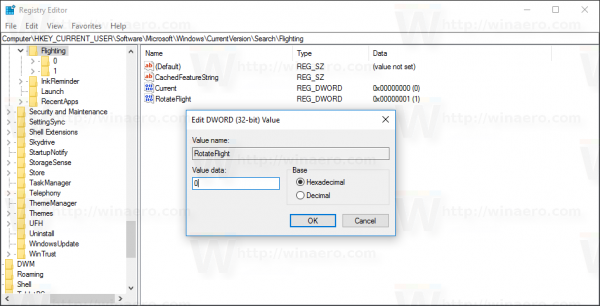
- Acum, mergeți la următoarea cheie:
HKEY_CURRENT_USER Software Microsoft Windows CurrentVersion Search Flighting 0 WhiteSearchBox
- Aici, modificați parametrul numit „Valoare” și setați datele valorii acestuia la 1:
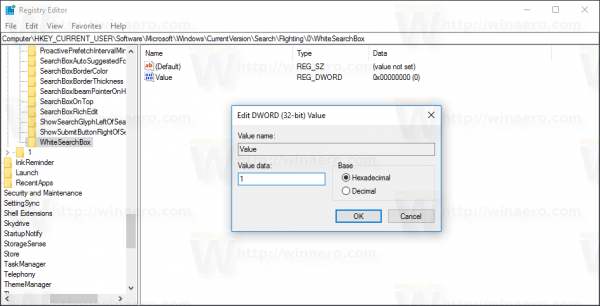
- Sign out din contul dvs. Windows 10 și conectați-vă înapoi pentru ca modificările să intre în vigoare.
Acum Cortana va avea caseta de căutare albă în partea de sus.
Vă puteți economisi timpul și puteți utiliza Winaero Tweaker. Acesta vine cu următoarea caracteristică:
de ce nu funcționează butonul Windows

Puteți descărca Winaero Tweaker aici:
Descărcați Winaero Tweaker
Amintiți-vă încă o dată că această caracteristică poate fi eliminată de Microsoft în orice moment, deoarece este o opțiune experimentală. Sau ar putea să-l adauge la versiunea stabilă a Windows 10 versiunea 1703, dacă consideră că este util.
Multe mulțumiri În Windows pentru această excelentă descoperire.
Pentru a vă economisi timpul, puteți descărca aceste fișiere de registru gata de utilizat și evitați editarea registrului:
cum se elimină toți roboții csgo
Descărcați fișiere de registry
Ce părere aveți despre această caracteristică? Vrei să-l vezi în ramura stabilă? Spune-ne în comentarii.